Kā pārvietoties Word 2007 tabulā
Uzziniet, kā efektīvi pārvietoties Word 2007 tabulā, izmantojot īsinājumtaustiņus un peles darbības, lai optimizētu savu darba plūsmu.
Visās Office 2013 lietojumprogrammās (izņemot Outlook, kas darbojas nedaudz savādāk), startējot programmu, parādās sākuma ekrāns, un, nospiežot taustiņu Esc, parādās jauns tukšs dokuments. Varat sākt veidot jaunu saturu šajā dokumentā un pēc tam saglabāt savu darbu, kad esat pabeidzis rediģēšanu. Varat arī atvērt esošu dokumentu vai sākt cita veida dokumentu.
Termins dokuments šeit tiek lietots vispārīgi, lai apzīmētu datu failu no Word, Excel vai PowerPoint. Dokuments faktiski ir vēlamais termins Word dokumentam. Excel dokumentu biežāk sauc par darbgrāmatu , un PowerPoint dokumentu biežāk sauc par prezentāciju .
Pēc jauna dokumenta izveides jūs ierakstāt vai ievietojat tajā saturu. Dokumentos var būt teksts, grafiski objekti vai abu kombinācija. Varat izmantot dažāda veida grafiskos objektus, piemēram, fotoattēlus, klipkopas, zīmējumus, diagrammas un diagrammas.
Startējiet programmu PowerPoint.
Tiek parādīts PowerPoint sākuma ekrāns. Parādās dažādu veidu veidņu ikonas, kā parādīts šajā attēlā.
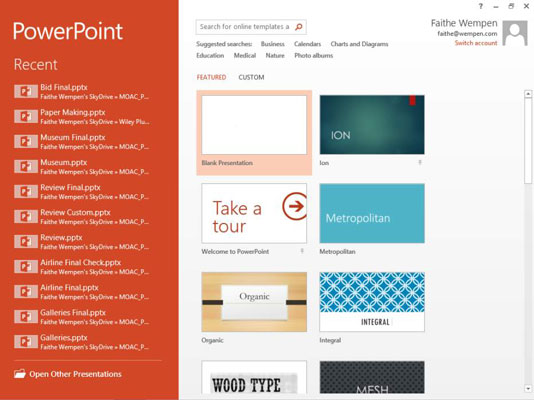
Noklikšķiniet uz veidnes Laipni lūdzam PowerPoint.
Parādās informācija par šo veidni.
Noklikšķiniet uz pogas Izveidot.
Parādās jauna prezentācija ar vairākiem slaidiem, kas satur satura paraugu.
Izvēlieties Fails → Aizvērt, lai aizvērtu jauno prezentāciju.
Tagad neviena prezentācija nav atvērta.
Nospiediet Ctrl+N, lai sāktu jaunu tukšu prezentāciju.
Izvēlieties Fails → Jauns un noklikšķiniet uz Tukšas prezentācijas veidnes.
Tiek atvērta otrā tukša prezentācija.
Noklikšķiniet uz pogas Aizvērt (X) loga augšējā labajā stūrī, lai aizvērtu vienu no tukšajām prezentācijām, un pēc tam atkārtojiet, lai aizvērtu otro un izietu no programmas PowerPoint.
Neviens fails nav saglabāts. Jums netiek piedāvāts saglabāt izmaiņas, jo jūs neievadījāt prezentācijās nekādu saturu.
Uzziniet, kā efektīvi pārvietoties Word 2007 tabulā, izmantojot īsinājumtaustiņus un peles darbības, lai optimizētu savu darba plūsmu.
Šajā sarakstā ir iekļautas desmit populārākās Excel funkcijas, kas attiecas uz plašu vajadzību klāstu. Uzziniet, kā izmantot <strong>Excel funkcijas</strong> efektīvāk!
Uzziniet, kā pievienot papildu analīzes slāņus jūsu Excel diagrammām, lai uzlabotu vizualizāciju un sniegtu precīzākus datus. Šis raksts apraksta visas nepieciešamās darbības.
Uzziniet, kā iestatīt <strong>rindkopas atkāpi</strong> programmā Word 2013, lai uzlabotu dokumenta noformējumu un lasāmību.
Uzziniet, kā pareizi ievietot slejas programmā Word 2010, lai uzlabotu jūsu dokumentu formātu un struktūru.
Apsveriet iespēju aizsargāt Excel 2007 darblapu, lai izvairītos no neplānotām izmaiņām. Uzziniet, kā aizsargāt un atbloķēt šūnas, lai nodrošinātu datu integritāti.
Programmas Excel 2013 PMT funkcija aprēķina periodisko mūža rentes maksājumu. Šī funkcija ir būtiska hipotekāro kredītu maksājumu plānošanai.
Mācieties, kā veikt t-testus Excel programmā, izmantojot datus un aprakstot trīs t-testu veidus, kas noderēs jūsu datu analīzes procesā.
Uzziniet, kā filtrēt datu sarakstu programmā Excel 2016, lai ērti paslēptu nevēlamus ierakstus un strādātu tikai ar nepieciešamajiem datiem.
Uzziniet, kā vienkārši pievienot datu etiķetes diagrammai programmā Excel 2007. Palīdziet noteikt vērtības, kas tiek rādītas katrā datu punktā, izmantojot dažādas izvietošanas un formatēšanas iespējas.







